Не запускается setup 1c
Обновлено: 07.07.2024
Мне периодически звонят клиенты и с ужасом говорят - что не открывается программа 1с, не знают что делать и как дальше быть и просят меня, что бы я им помог решить эту задачу.
Для начала я выясняю у клиента - что у него произошло? Что не открывается и не работает?
И потом разделяю данный вид ошибок на несколько составляющий:
1. Первый и самый опасный вид ошибки - когда нарушена физическая целостность информационной базы данных. Обычно это связано с некорректным завершением работы с программой - самый распространенный случай - внезапное отключение электроэнергии. Выход из строя жесткого диска, на котором хранится база данных. Так же бывают часто - пользователи побыстрее стараются выключить компьютер, чтобы быстрее "убежать" с работы домой - это тоже влияет на работу информационной базы.
2. Второй по распространенности ошибка - это не удается найти путь к базе данных. В основном такая ошибка происходит на сетевых версиях программы - когда путь к базе данных указывается на другой компьютер который, иногда до банально просто - бывает выключенным и его включение легко решает данную проблему. Хотя конечно бывает и намного сложнее проблемы - такие как вирус, который шифрует базу данных.
3. Не найдена лицензия на использование программы. Так же бывает, что забыли вставить ключ защиты, но в сетевых версиях бывает, что превышено количество лицензий, когда куплено, допустим 5 лицензий, а пытаются одновременно работать например 7 человек. Это не самая опасная проблема - из описанные выше двух.
Какие не были бы проблемы - единственное, что защитит от многих из них - это резервное копирование.
Но как избежать данных проблем. Да очень легко, не помню кто сказал, но суть понятна будет любому:
Пользователи делятся на два типа: которые делают резервное сохранение и те которые будут делать его - обычно это происходит после того, как база была потеряна безвозвратна и ее не возможно было восстановить.
Вот после такой трагедии люди начинают делать резервное копирование. В крупных организациях этим занимается системный администратор или другой человек, которых отвечает за резервное копирование.
Золотое правило - которое я повторяю клиентам - делайте резервное копирование, один раз в день - в конце рабочей смены на внешний носитель - это избавит вас от множества проблем, которые могут возникнуть при работе с информационными базами данных.
В следующих статьях я рассмотрю более подробно, как решить каждую из перечисленных ошибок с информационной базы и отдельно - как настроить резервное копирование базы данных.
Я думаю, в свете нынешних законодательных изменений вам будет полезна следующая статья:
Многие пользователи сталкивались с ошибками при работе в программе: появлялось уведомление с описанием сути и местом возникновения. Но что делать, когда во время работы зависает база или не запускается 1С конфигурация? Прежде всего — не теряться и не паниковать: хотя причины сбоев различны, в большинстве случаев разобраться по силам рядовому сотруднику с минимальными знаниями в администрировании.
Проблемы с запуском конфигураций
Сложности с открытием конфигураций условно можно разделить на две категории:
- Выдано информационное окно с описанием ошибки, например:
- «Отсутствует файл базы данных»;
- «Информационная база не обнаружена»;
- «Файл базы данных поврежден»;
- «Неверное имя пользователя или пароль»;
- «Нет прав на запуск требуемого вида клиента» и т. д.
- 1С зависает, загрузка не проходит дальше заставки конфигурации, база не открывается.
В статье рассмотрены несколько ошибок запуска конфигураций на платформе 1С:Предприятие 8.3.17.1549.
Ошибки при старте конфигурации
Недостаточно прав на запуск программы
Может возникнуть у новых пользователей или после изменения учетной записи.

Для устранения следует поменять пользователю настройки прав и ограничений. Это доступно под учетной записью администратора 1С. Пункт Настройка пользователей и прав в типовых конфигурациях размешен в разделе Администрирование .
Не найдена база данных
- перемещена;
- удалена;
- переименован каталог хранения;
- для пользователя закрыт доступ к папке с базой.

Чтобы устранить ошибку:
- Попробуйте пройти по указанному пути до файла 1Cv8.1CD.
- Убедитесь, что имена компьютера/диска и всех папок совпадают с указанными в уведомлении. Если обнаружили отличия, исправьте параметры запуска базы: по кнопке Изменить пропишите новый каталог расположения ИБ.
- Проверьте права на изменение файлов для текущего пользователя. В окне Свойств каталога базы на вкладке Безопасность должны стоять отметки Разрешить .
- При отсутствии каталога или файла 1Cv8.1CD посмотрите Корзину : возможно, база случайна удалена.
Ярлык запуска 1С не действителен
Для быстрого запуска программы администраторы выносят ярлык (ссылочный файл) на рабочий стол пользователя. При перемещении или установке новой платформы ярлык обновляют. Иногда специалисты забывают это сделать, и сотрудники сталкиваются с ошибкой неработающего ярлыка 1С.

Для создания нового ярлыка:

После выполнения команды на рабочем столе появится новый значок 1С. Можете его переименовать на свое усмотрение. Старый ярлык удалите.
Ошибки запуска, связанные с форматом потока или хранилищем данных, решаются очисткой кэша 1С. Вообще удаление временных файлов 1С помогает решить многие проблемы. Поэтому когда все варианты уже перепробованы, почистите кэш.
Программа 1С зависает при запуске
Когда 1С не отвечает при запуске после выбора конфигурации, а на экране долгое время висит заставка, то:
- база перегружена или повреждена;
- производительности компьютера недостаточно для работы с программой.
Предпосылками этих проблем могут быть и частые зависания 1С при выполнении каких-либо действий в программе.
Проверка и восстановление целостности БД
Если база 1С не запускается ни в пользовательском режиме, ни в режиме конфигуратора, следует проверить ее на ошибки утилитой chdbfl.exe. Она устанавливается вместе с конфигурацией, находится в папке bin и имеет тип Приложение.

Если в директории 1cv8 несколько папок с разными релизами платформы, откройте последнюю установленную.
Перед использованием утилиты рекомендуется сделать копию каталога с файлами базы.
В открывшемся окне Проверка физической целостности файла БД в поле Имя файла БД укажите путь до файла 1Cv8.1CD, находящегося в каталоге базы. При затруднении путь можно посмотреть в нижней части окна запуска 1С.

Отметьте флаг Исправлять обнаруженные ошибки , чтобы утилита chdbfl.exe сразу делала исправления в базе. После завершения процедуры ознакомьтесь с результатом в окне приложения.
Далее, независимо от итога проверки, сделайте диагностику ИБ через конфигуратор:
- Запустите 1С в режиме конфигуратора.
- Перед началом действий с базой создайте резервную копию Конфигурация — Выгрузить информационную базу .
- Перейдите в меню Администрирование — Тестирование и исправление .
- В открывшемся окне отметьте все режимы проверки, поставьте флаг Тестирование и исправление и нажмите Выполнить . Результат отобразится в служебном окне.Еще эту функцию используют, когда зависает 1С при формировании отчетов, проведении документов и т. д. После пересчета итогов, реиндексации, реструктуризации таблиц ИБ повышается быстродействие программы 1С.
- Проверьте работу конфигурации в пользовательском режиме.
Изменение параметров компьютера
Приведенные ниже действия следует применять только после согласования с системным администратором, т. к. изменение настроек компьютера может повлиять на другие программы и работу операционной системы.
При повторных зависаниях программы 1С, появлениях ошибок «Недостаточно памяти» обратитесь к системному администратору, чтобы он увеличил физический объем ОЗУ на компьютере. В качестве временной меры при нехватке оперативной памяти можно рассмотреть вариант с увеличением файла подкачки — это выделенная на жестком диске область под нужды приложений.
Для увеличения файла подкачки:
- Откройте окно свойств компьютера и выберите пункт Дополнительные параметры системы .
- В окне Свойства системы на вкладке Дополнительно нажмите кнопку Параметры .
- В Параметрах быстродействия перейдите на вкладку Дополнительно . В разделе Оптимизировать работу выставьте флажок у программ. Нажмите Изменить .
- В окне Виртуальная память выберите диск, на котором будет выделено пространство для файла подкачки. После установки флажка Указать размер задайте величину области в Мб. Исходный и Максимальный размер опытные сисадмины рекомендуют ставить одинаковые, т. к. это снижает разброс данных в виртуальной памяти. Чем меньше на компьютере ОЗУ, тем больше выделяют места для файла подкачки:
- для 1 Гб ОЗУ — до 4096 Мб;
- 2 Гб — 3584 Мб;
- 4 Гб — 3048 Мб;
- 6 Гб — 2560 Мб.
- Кнопкой Задать новые параметры сохраняются в системе. Чтобы они вступили в силу, перезагрузите компьютер.
Для выбора оптимального размера поэкспериментируйте с пошаговым увеличением файла до максимального значения.
Используйте файл подкачки только при недостатке оперативной памяти, иначе система начнет часто обращаться к этой области для сохранения временных файлов, а из-за низкой скорости (по сравнению с ОЗУ) стабильно работающий компьютер станет дольше обрабатывать запросы.
Принудительное закрытие 1С
Если зависла 1С 8.3 — что делать пользователю? Вот несколько вариантов:

- нажмите комбинацию клавиш Alt+F4 и немного подождите, программа прервет выполнение текущего процесса и выдаст диалоговое окно с вопросом «Завершить работу с программой?»;
- в панели задач вызовите контекстное меню значка 1С и выберите Закрыть окно ;
- откройте диспетчер задач Ctrl+Shift+Esc. Выделите неотвечающее приложение и нажмите Снять задачу .

Если зависла 1С — как закрыть программу без последствий для базы данных?
- Не пользоваться кнопкой RESET на системном блоке;
- Не отключать подачу электричества.
При небольшой производительности компьютера не забивайте базу 1С лишней информацией: чаще удаляйте помеченные объекты. Чем меньше объем БД, тем быстрее обрабатываются запросы. Если устранить проблему зависания 1С не помог ни один из способов, выход только один: увеличить ОЗУ и повысить разрядность ОС — обратитесь к системному администратору.
См. также:
Если Вы еще не подписаны:
Активировать демо-доступ бесплатно →
или
Оформить подписку на Рубрикатор →
После оформления подписки вам станут доступны все материалы по 1С:Бухгалтерия, записи поддерживающих эфиров и вы сможете задавать любые вопросы по 1С.
Помогла статья?
Получите еще секретный бонус и полный доступ к справочной системе БухЭксперт8 на 14 дней бесплатно
Похожие публикации
-
.У вас нет доступа на просмотр Чтобы получить доступ:Оформите коммерческую..У вас нет доступа на просмотр Чтобы получить доступ:Оформите коммерческую.
Карточка публикации
Данную публикацию можно обсудить в комментариях ниже.Обратите внимание! В комментариях наши кураторы не отвечают на вопросы по программам 1С и законодательству.
Задать вопрос нашим специалистам можно по ссылке >>
Вы можете задать еще вопросов
Доступ к форме "Задать вопрос" возможен только при оформлении полной подписки на БухЭксперт8
Вы можете оформить заявку от имени Юр. или Физ. лица Оформить заявкуНажимая кнопку "Задать вопрос", я соглашаюсь с
регламентом БухЭксперт8.ру >>
Как не попасть в ловушку, работая с контрагентами из ЕАЭС
[17.11.2021 запись] Практический переход на ФСБУ 6 и ФСБУ 26 в 1С
Переход на ФСБУ 6/2020 «Основные средства» в 1С по альтернативному алгоритму
Изменения в 2021 году, о которых нужно знать бухгалтеру
[29.10.2021 запись] Пообъектный учет ОС и подходы к определению и пересмотру СПИ
[11.10.2021 запись] Учет ОС по-новому: ФСБУ 6/2020, ФСБУ 26/2020, ФСБУ 25/2018
Спасибо большое, вторая часть по ФСБУ 5 уже легче идет 🙂 нравится, что много примеров.

Настрою вашу 1С. Опыт с 2004 года. Подробнее →
Проблема №1: Отсутствует файл базы данных.
Решение: Эта ошибка говорит Вам от том, что файлы базы данных не найдены по указанному пути:

Где название базы "Конвертация данных" - это любая ваша база данных, например, у вас это может быть " 1С Бухгалтерия ".
Скорее всего эти файлы были перемещены в другое место на диске, или были удалены. Если все-таки они были удалены, попробуйте воспользоваться специальным программным обеспечением, который позволяет восстанавливать удаленные файлы, только постарайтесь до восстановления файлов, компьютер вобще не использовать (просто его выключите), иначе шансов восстановить удаленные файлы будет со временем всё меньше и меньше.
Проблема №2. При входе в конфигурацию - 1с висит. Или 1с висит при работе в ней, например, при проведении документов.
Решение: Многие об этом не знают, но есть одно замечательное средство! Это специальная утилита (файл exe), который устанавливается вместе с 1с и находится в директории "bin", а название файла "chdbfl.exe". Например, у меня на компьютере, полный путь к этому файлу - "C:\Program Files (x86)\1cv82\8.2.19.116\bin\chdbfl.exe", где "8.2.19.116" - номер последнего установленного релизы платформы 1с, если по-простому, то нужно в директории "C:\Program Files (x86)\1cv82\" открыть папку с установленной платформой максимального (по номеру) релиза, а там уже перейти в папку "bin" и запустить файл "chdbfl.exe".

В поле "Имя файла БД" указываете путь к файлу "1Cv8.1CD" в директории базы данных 1С. Как посмотреть директорию базы данных 1с - см. скриншот №1 (выше). Обязательно установите флаг "Исправлять обнаруженные ошибки" и нажмите "Выполнить". После выполнения этой процедуры - 1с во многих случаях начинает работать как прежде. Также рекомендуется запускать утилиту "chdbfl.exe", если 1с в процессе работы сильно тормозит, например, при закрытии месяца, при проведении документов или при формировании отчетов.
После выполнения утилиты "chdbfl.exe" также рекомендуется зайти в вашу базу данных в режиме Конфигуратор.

Где название базы "Конвертация данных" - это любая ваша база данных, например, у вас это может быть " 1С Бухгалтерия ".
В конфигураторе нажмите в меню "Администрирование" - "Тестирование и исправление. "

Установите все значения флагов и переключателей в окне "Тестирование и исправление информационной базы" как показано на скриншоте выше и нажмите "Выполнить". После завершения - закройте конфигуратор и заходите в 1С как обычно. Перед запуском "Тестирование и исправление информационной базы" обязательно создайте архивную копию базы данных, а как это сделать, читайте в нашей следующей статье. Старайтесь 1с купить у официальных партнеров фирмы "1с", чтобы подобных проблем было меньше.
Наверняка многие пользователи сталкивались с различными проблемами в работе программного обеспечения 1C. В последнее время особенно не запускается конфигуратор. Что делать в таких ситуациях? Как устранить эту ошибку? Рассмотрим несколько эффективных способов, позволяющих наладить корректную работу программы.
Сделайте резервную копию базы данных
Каждая резервная копия – это точка доступа. Следовательно, если в ходе дальнейшей работы с программой возникнут проблемы, например, некорректно установились обновления, то пользователь сможет откатиться к резервной копии.
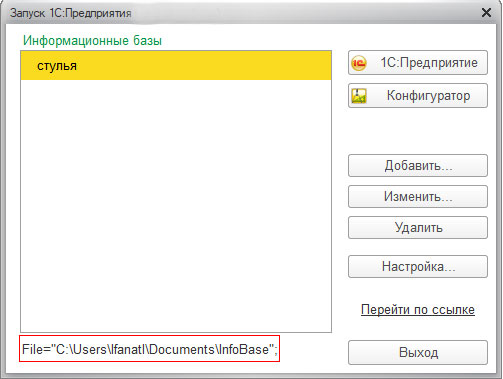
Также создавать резервные копии можно перед установкой обновлений. Для этого нужно просто перед обновлением указать папку, в которую будет сохранена резервная копия.
Эксперты рекомендуют делать резервные копии каждый день или как минимум дважды в неделю. Если у вас будет резервная копия, тогда вы сможете решить проблему запуска конфигуратора путем отката к прошлой версии БД.
Проверка утилитой chdbfl.exe
Если в работе программы 1C возникли сбои, то их можно устранить с помощью специального софта – chdbfl.exe.
- Сначала необходимо сделать резервную копию БД. Каким образом это осуществляется, мы уже рассмотрели ранее. Исправление ошибок – необратимая операция. Преимущественно сбой удается удалить, но иногда проблема усугубляется. Поэтому лучше сделать резервную копию.
- Откройте корневую директорию, в которую была инсталлировано программное обеспечение 1С. Здесь вы обнаружите каталоги, в названии которых фигурируют числа – это нумерация версий софта. Выберите папку с наиболее старшим числовым значением.
- В этой директории необходимо отыскать папку с названием «bin».
- Найдите файл, который называется «chdbfl».
- Запускаем установочный файл. На экране появится главное меню программного обеспечения для тестирования целостности БД. Укажите название БД и выберите путь к ней.
- Ставим галочку напротив поля «Исправлять обнаруженные ошибки», а потом кликаем по кнопке «Выполнить».
- Продолжительность тестирования и исправления напрямую зависит от размера БД. Дождитесь окончания процесса, а потом закройте утилиту. Откройте базу, она должна работать корректно.
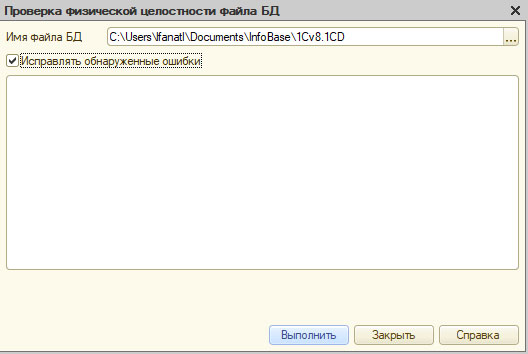
Как было отмечено ранее, в некоторых ситуациях проблема усугубляется. Впрочем, специально для этого ранее и была сделана резервная копия. Откройте ее, а потом перейдите к тестированию через конфигуратор.
Очистка кэша
Существует несколько способов удаления временных файлов. Например, тестовая деинсталляция не предполагает реального удаления файлов. Такой способ подойдет пользователям, которые еще не до конца понимают, по какому принципу работает обновлятор.
Удаление в корзину – этот вариант установлен по умолчанию. Кэш переносится сначала в корзину, поэтому при необходимости его можно восстановить. Третий способ – безвозвратное удаление. В принципе тут все понятно без расшифровки.
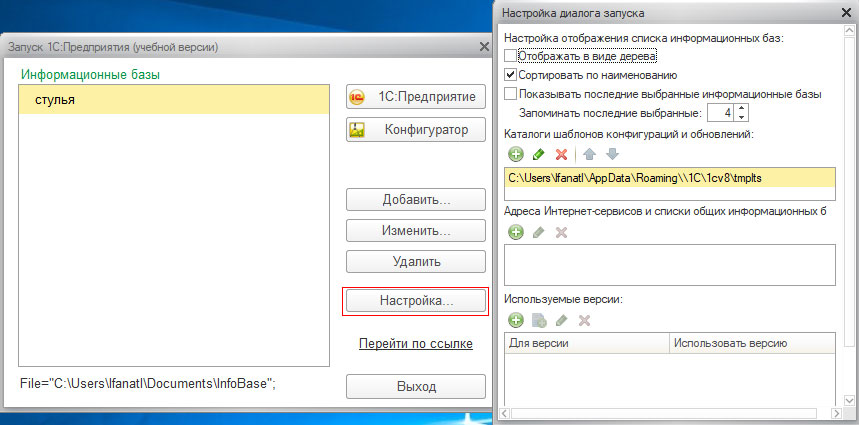
Еще есть вариант очистить кэш путем переподключения нашей базы, То есть мы ее удаляем из списка и заново подключаем указав путь к ней. В данном случае старая папка кэша отвяжется и создастся новая, пустая.
Заключение
Перед манипуляциями с базой 1С обязательно делайте резервные копии. Если у вас не запускается конфигуратор, попробуйте прогнать встроенной утилитой «chdbfl» на ошибки, в случае когда это не помогло попробуйте очистить кэш, если и это не дало результата, обратитесь к специалистам.


Пользователь думает: «Почему? Ведь вчера еще все работало! Мы только отдавали компьютер специалисту, и нам поменяли операционную систему, но 1С нам перенесли….», - и другие похожие мысли.
Подобная ошибка может появляться при создании или добавлении новой базы, после некорректной установки платформы программы, удалении или изменении системных файлов. В чем же кроется ее причина?
Причина проблемы в настройках файла 1CEStart.cfg. Этот файл используется при запуске платформы 1С через файл 1cestart.exe, который автоматически определяет последнюю установленную платформу и запускает ее. Если возникают проблемы с запуском, значит – там прописано неправильное значение.
Путь к файлу C:\Users\ \AppData\Roaming\1C\1CEStart. Уточнить его можно, открыв кнопку «Настройки» в окне запуска программы 1С.
В окне настройки диалога запуска мы видим путь к каталогу шаблонов конфигурации, и в нем фигурирует папка Roaming. Это та самая, нужная нам папка.
Откроем эту папку через «Проводник». Мы видим нужную папку с файлами.
Откроем файл. При выборе программы укажем – открывать «Блокнотом». В нем указан путь каталогов файлов шаблонов и дополнительные параметры. При выполнении настроек запуска программы файл «1cestart.cfg» в каталоге пользователя изменяется автоматически, а общий файл (для всех пользователей) изменяется только во время установки платформы «1С:Предприятие». Параметр «UseHwLicenses» управляет поиском ключа защиты при запуске «1С:Предприятия». Значение – «1», означает, что выполняется поиск ключа защиты.
Получается следующая ситуация: происходит попытка запустить определенную версию платформы, но файл ее не находит. Поэтому первое, что нам нужно сделать – это посмотреть, какие платформы у нас установлены на компьютере.
Установленные версии платформы 1С:Предприятие
Установка платформы осуществляется в папку «C:\Program Files (x86)\1cv8».
При установке (обновлении) новой платформы старые не удаляются, а также хранятся на диске. Открыв «Программы и компоненты» из раздела «Панель управления», мы можем также увидеть список установленных платформ «1С:Предприятие». При необходимости именно здесь мы можем удалить старые, неиспользуемые версии.
Решение проблемы
Один из вариантов решения проблемы – удалить файл 1CEStart.cfg из папки C:\Users\ \AppData\Roaming\1C\1CEStart. Это временный файл и программа создаст его заново.
Если проблема не решена, проверим, какие параметры запуска платформы установлены. Посмотреть это можно в кнопке «Изменить», в окне запуска программы. Возможно, там установлен конкретный релиз платформы, который отсутствует в нашем списке. Версия запуска «1С:Предприятия» должна быть установлена – 8.3, т.е. программа выберет сама последнюю установленную версию.
При каких-то проблемах с платформой 1С ее может даже не оказаться в списке установленных компонент. При этом сразу обратите внимание, есть ли она в кнопке «Пуск». Если здесь вам что-то не понравилось, то еще один вариант решения проблемы – это просто заново установить нужную платформу «1С:Предприятие».
Бывает, что каким-то образом при переносе данных папку с программой просто скопировали и перенесли, например, на другой компьютер или при смене операционной системы, а установка программы не была произведена и компьютер ее не видит. Т.е. это неверный вариант переноса, установки.
Перед установкой платформы, можно (даже нужно) удалить все временные файлы предыдущих установок, находящиеся в папке C:\Users\ \AppData\Roaming\1C\1cv8.
Обратите внимание, что при установке новой платформы на компьютер пользователя, на всех других компьютерах при работе программы по сети должна быть установлена такая же платформа.
Читайте также:

